La scelta del Tema WordPress (anche chiamato template) è un’operazione da non sottovalutare per chi ha un’attività online. Ogni tema, infatti, è differente e deve calzare come “un guanto” sul sito su cui viene applicato, in modo da migliorare non solo l’esperienza di chi gestisce il sito stesso, ma anche e soprattutto di chi lo naviga.
Modificare o personalizzare il tema WordPress è un’operazione che può veramente fare la differenza nel traffico e nel volume di vendite del tuo shop online. E WordPress è il CMS con maggiori possibilità di personalizzazione.
Ma come sapere se e come modificare il template wordpress?
Cerchiamo di capirlo insieme con una breve guida.
Prima di iniziare…
Prima di vedere concretamente come personalizzare il tema WordPress del tuo sito, è necessario fare una premessa e compiere almeno 3 passi essenziali che ti guideranno nella scelta delle personalizzazioni più adatte.
Partiamo dall’importanza di effettuare una modifica al template wordpress per la tua attività. È davvero necessario?
La risposta è: dipende.
Se la tua attività, infatti, è piccola, il sito non presenta particolari necessità e chi ci naviga compie, alla fine, sempre le solite 3 azioni, potrebbe non essere necessario personalizzare il tema wordpress. Al massimo, potresti voler caricare qualche plugin per migliorare alcuni aspetti tecnici.
Tuttavia, la personalizzazione del tema WordPress, se fatta davvero bene e in maniera studiata, rende il tuo sito più performante, con delle prestazioni migliori. Per renderlo così veloce e specifico da rispondere alle esigenze dei clienti che, per esempio, vogliono comprare i tuoi prodotti, senza perdere tempo o incontrare intoppi.
Una volta sciolto questo nodo, veniamo ai 3 passi essenziali per capire come personalizzare al meglio il tuo tema WordPress.
Personalizzare il tema WordPress: 3 strategie per non sbagliare
Il verbo “personalizzare” indica la necessità di creare qualcosa che sia unico, veramente adeguato alle tue esigenze.
All’inizio, però, potresti non sapere bene cosa cambiare per migliorare l’aspetto e le funzionalità del tuo sito. Ecco di seguito i nostri 3 step essenziali che ti aiuteranno a schiarirti le idee e scegliere le modifiche che fanno davvero al caso tuo.
1. Studia i competitor
Che non significa copiare, ma semplicemente prendere ispirazione, cercando di capire cosa funziona e cosa no nei siti di chi opera nel tuo stesso settore.
Naviga con occhio attento, analizzando le funzionalità dei vari siti: carrello, percorso di acquisto, colori che ti colpiscono di più, quelli che invece ti infastidiscono, come sono disposti i blocchi di contenuti all’interno delle varie pagine.
Annota tutto e cerca di comprendere quali elementi vincenti vorresti integrare nel tuo attuale template WordPress.
2. Mettiti nei panni dell’utente
Tutti i cambiamenti che apporti al sito devono avere come obiettivo quello di migliorare l’esperienza di navigazione e di acquisto degli utenti. Un sito veloce, performante, che offre all’utente un percorso di navigazione chiaro, che gli dà ciò che gli serve, quando gli serve, rende le persone felici e migliora la percezione che hanno della tua attività.
Ecco perché, quando analizzi il tuo sito per capire cosa cambiare, devi farlo cercando di metterti nei panni del tuo utente medio. Naviga le tue pagine come se fossi un potenziale cliente e chiediti di cosa hai bisogno, cosa vorresti fosse aggiunto. Ad esempio, una finestra laterale che ti ricorda passo dopo passo cosa stai mettendo nel carrello, una modalità aggiuntiva di pagamento, delle icone più grandi per vedere meglio i prodotti.
Chiedi a qualcuno che conosci, che sia però il più possibile imparziale, di darti un parere e annota i suoi consigli.
Scegli il tema WordPress adatto al tuo settore
Un sito di ricette è, naturalmente, molto diverso rispetto a un sito che vende vestiti. Nel primo caso, infatti, ci vuole un bel player video che mostri, in maniera veloce e senza appesantire la navigazione, le ricette passo dopo passo. Nel secondo caso, invece, delle immagini abbastanza grandi, luminose e in sequenza, che mostrino a chi acquista il pregio dei tessuti e delle tipologie di vestiti.
Ogni tema WordPress, quindi, deve essere scelto in maniera accurata, in modo che sia adatto al settore in cui operi e soprattutto, deve incontrare i gusti del tuo target.
Ecco dei brevi esempi, che possono aiutarti a orientarti meglio nella scelta.
Se hai un blog, devi concentrarti su un tema WordPress che abbia funzionalità adatte alla composizione del testo. Font leggibili, che offrano un’esperienza di lettura confortevole.
Se hai un eCommerce, invece, devi essere attento a scegliere un tema che supporti innanzitutto WooCommerce, il plugin più utilizzato per creare shop su WordPress, un buon carrello prodotti e tutti gli elementi necessari per rendere sicuri e semplici gli acquisti sul sito.
Se vuoi avere un sito “particolare” e altamente personalizzato, che possa darti un’ampia libertà creativa, invece, devi controllare che il tema sia dotato di un layout builder, un plugin cioè che ti consente di apportare modifiche grafiche al tema in maniera molto semplice e intuitiva.
Risolto quest’ultimo nodo, passiamo adesso alla parte tecnica: come farlo concretamente.
Come personalizzare il tema WordPress passo dopo passo
Iniziamo col dire che devi innanzitutto scegliere tra due opzioni:
- Personalizzare un tema WordPress che già hai, apportando alcune modifiche;
- Scegliere completamente un altro tema (a sua volta personalizzabile)
Nel primo caso, le modifiche da apportare al tuo template sono “minime”. Mantieni l’aspetto grafico del sito, cercando però di apportare alcune migliorie.
Nel secondo caso, invece, andrai a scegliere un tema ex novo, più bello graficamente e performante da un punto di vista funzionale.
Vediamo come fare concretamente nell’uno e nell’altro caso.
Personalizzare un tema WordPress, mantenendo il template
Modificare il tema WordPress può risultare difficile per chi non ha molta esperienza nell’utilizzo dei siti. È comunque una procedura fattibile, da eseguire con attenzione, per evitare di perdere funzionalità e dati importanti.
Prima di procedere, infatti, è sempre meglio effettuare un backup dei dati del sito, in modo da ripristinare la vecchia versione se dovesse andare storto qualcosa.
Dal tuo pannello Admin di WordPress, clicca su Aspetto -> Temi. Accederai a un’area in cui sarà possibile visualizzare il tema che stai attualmente usando sul tuo sito. Accanto al titolo, vai su -> Personalizza.
Si aprirà una nuova pagina che ti consentirà di modificare il tuo tema WordPress in tempo reale. Sulla parte sinistra della tua schermata comparirà una lista delle operazioni possibili da compiere. Sulla destra un’anteprima.
Scegli le sezioni e gli elementi da modificare ed effettua i cambiamenti desiderati, avendo cura di vedere nell’anteprima se le modifiche che stai apportando sono corrette.
Una volta sicuro dei passaggi effettuati, clicca su “Pubblica” per salvare le modifiche.
Scegliere e installare un nuovo tema WordPress
Dal pannello di amministrazione del tuo sito, clicca su Aspetto -> Temi. Seleziona il pulsante “Aggiungi nuovo”.
A questo punto, si aprirà una pagina con una schermata in cui scegliere il tema che meglio si adatta alle tue esigenze (sceglilo seguendo le indicazioni fornite).
Puoi scegliere un tema tra quelli disponibili sul sito ufficiale WordPress, quindi installarlo direttamente dalla dashboard, oppure sceglierne uno da siti terzi. La prima opzione, ovviamente, è la più semplice da mettere in pratica.
Non cliccare subito sul bottone “Attiva”, perché potresti perdere dati importanti dal tuo sito attuale. Scegli prima di visualizzare “Anteprima in tempo reale” per verificare se ci sono problemi grafici o funzionali nella nuova versione.
Modifica le parti che non ti piacciono o che non funzionano bene, utilizzando il menù che trovi alla tua sinistra. Naviga sempre con attenzione la preview per assicurarti che ci sia tutto. Se sei sicuro, attiva il tuo nuovo tema.
Se invece hai scelto un tema di siti terzi, nell’area Aggiungi nuovo (tema), clicca su “Carica”.
Per poterlo fare, ovviamente, devi aver prima scaricato un file zip del nuovo template del sito. Anche in questo caso, verifica l’anteprima, controlla aspetto e funzionalità del nuovo sito e, una volta sicuro dei passaggi effettuati, “Attiva” il nuovo tema WordPress.
Cosa potrebbe andare storto?
Quando si effettua una personalizzazione del tema WordPress, è importante prestare attenzione ad alcune cose.
Innanzitutto, come abbiamo detto, MAI dimenticare di effettuare un backup del sito, per evitare di perdere dati importanti.
In secondo luogo, bisogna prestare attenzione alla scelta del tema, soprattutto se hai un negozio online. Il tema deve infatti essere compatibile con WooCommerce. Una scelta sbagliata potrebbe portarti a perdere ordini, clienti e tracciabilità.
Un altro passaggio è verificare sempre che la funzionalità e la struttura delle pagine sia rimasta intatta durante la personalizzazione. Gerarchia e collegamenti non devono cambiare.
Attenzione anche alla nuova formattazione di H1, H2, H3 ecc, che sono essenziali per la SEO, ma potrebbero essere gestiti in maniera diversa dal nuovo tema.
Non solo. Quando cambi un tema WordPress, devi capire se, dopo aver installato la nuova veste grafica, traffico e acquisti ne hanno risentito.
Personalizzare un tema WordPress è fattibile ma potrebbe nascondere delle insidie che, se non stai attento, potrebbero penalizzare il tuo sito e farti perdere il lavoro costruito faticosamente in anni di lavoro.
Se non vuoi correre rischi inutili, affidati a un’agenzia web esperta, in grado di ofrrirti la soluzione migliore alle tue esigenze. Salernodev è l’agenzia esperta in WordPress e altri CMS, che può aiutarti a effettuare la tua personalizzazione del tema WordPress in tutta tranquillità.
Contattaci subito per avere la soluzione migliore per le tue necessità: chiama allo 089 0976403 o scrivici su [email protected]
Tags: template, wordpress